Проверите да ли је омогућена опција аутоматског сакривања траке задатака
- Трака задатака која се не појављује на радној површини може бити проблем јер вас спречава да брзо приступате апликацијама.
- То може бити зато што је ваш рачунар заражен вирусом или недостају неке критичне системске датотеке.
- Требало би да проверите подешавања траке задатака и покренете СФЦ скенирање да бисте решили проблем.

ИксИНСТАЛИРАЈТЕ КЛИКОМ НА ДАТОТЕКУ ЗА ПРЕУЗИМАЊЕ
Овај софтвер ће поправити уобичајене рачунарске грешке, заштитити вас од губитка датотека, малвера, квара хардвера и оптимизовати ваш рачунар за максималне перформансе. Решите проблеме са рачунаром и уклоните вирусе сада у 3 једноставна корака:
- Преузмите алатку за поправку рачунара Ресторо који долази са патентираним технологијама (доступан патент овде).
- Кликните Започни скенирање да бисте пронашли проблеме са Виндовс-ом који би могли да изазову проблеме са рачунаром.
- Кликните Поправи све да бисте решили проблеме који утичу на безбедност и перформансе вашег рачунара.
- Ресторо је преузео 0 читаоци овог месеца.
Трака задатака је нешто са чиме често комуницирате на свом Виндовс рачунару. Дакле, шта ће се догодити ако не будете у могућности да га користите? Па, то би могло бити прилично фрустрирајуће јер нећете моћи брзо да приступите апликацијама, па чак ни старт менију.
Срећом, у овом водичу ћемо вам дати гомилу решења која ће вам помоћи да поправите траку задатака која је нестала на Виндовс 10 проблему. Наравно, ово проблем постоји и на рачунару са оперативним системом Виндовс 11, али овај водич ће се фокусирати на Виндовс 10. Међутим, можете испробати и решења на свом рачунару са оперативним системом Виндовс 11 ако наиђете на проблем.
Зашто је трака задатака нестала на Виндовс 10?
Након претраживања интернета и извештаје корисника који се суочавају са сличним проблемом, открили смо неке од уобичајених разлога зашто је трака задатака нестала на вашем Виндовс 10 рачунару:
- Трака задатака је скривена: Неке апликације за прилагођавање независних произвођача могу аутоматски сакрити траку задатака, због чега се она не појављује за вас.
- Филе Екплорер се можда срушио: Истраживач датотека се руши или неки проблеми такође могу сакрити траку задатака.
- Проблематична резолуција екрана: Ваш резолуција екрана је изнад оригиналног екрана рачунара димензије, због којих је трака задатака нестала на вашем Виндовс 10 рачунару.
- Оштећене системске датотеке: Ако је неки важан системске датотеке везане за траку задатака недостају, то би могло да изазове неколико проблема, укључујући и овај при руци.
Како могу да поправим траку задатака која је нестала на проблему са Виндовс 10?
- Зашто је трака задатака нестала на Виндовс 10?
- Како могу да поправим траку задатака која је нестала на проблему са Виндовс 10?
- 1. Изађите из приказа преко целог екрана
- 2. Онемогућите опцију аутоматског сакривања
- 3. Поново покрените процес Филе Екплорер
- 4. Ажурирајте управљачки програм за графику
- 5. Онемогућите режим таблета
- 6. Проверите подешавања пројекције
- 7. Покрените антивирусно скенирање
- 8. Поправите оштећене системске датотеке
1. Изађите из приказа преко целог екрана
Случајно, можда сте притиснули Ф11 тастер на тастатури и због тога је ваш рачунар прешао у режим целог екрана.
Можете то проверити и притиснути Ф11 притисните још једном и видите да ли вас ово извлачи из режима целог екрана и да ли трака задатака постаје видљива или не.
2. Онемогућите опцију аутоматског сакривања
- притисните Победити + И тастере за отварање Подешавања мени.
- Кликните на Персонализација.
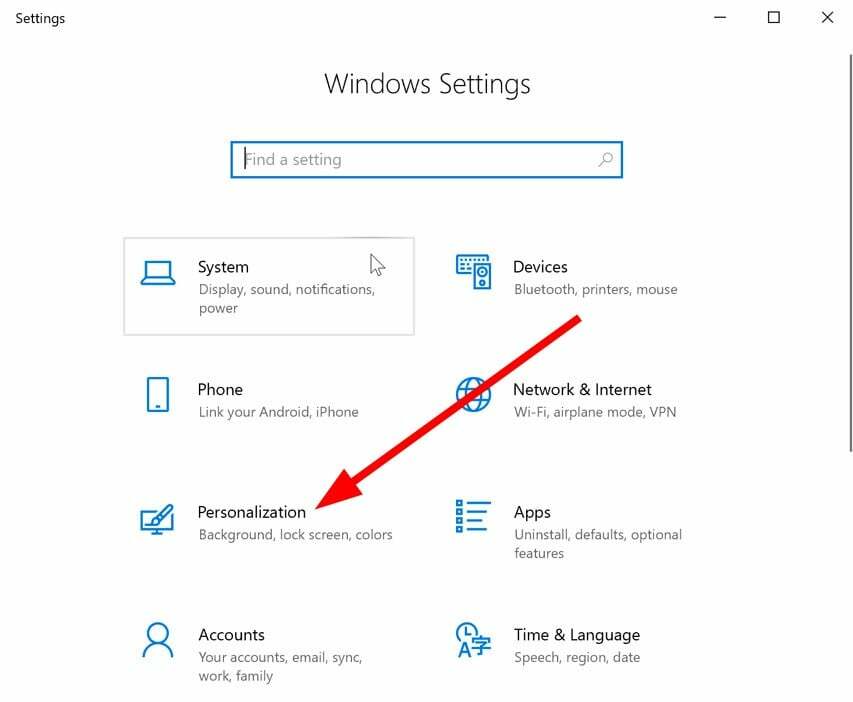
- Кликните на Трака задатака на левом окну.
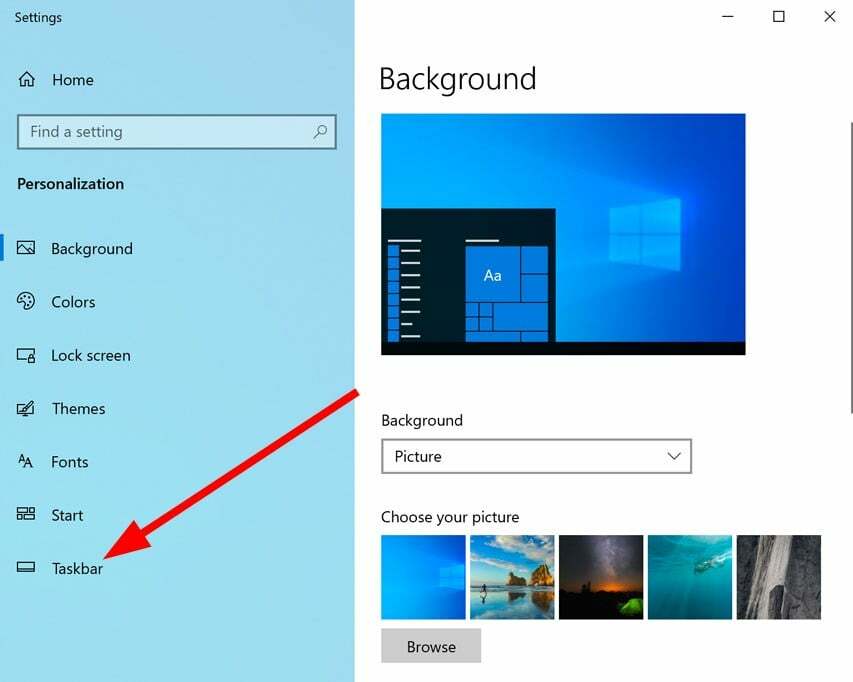
- Искључите Аутоматски сакријте траку задатака у режиму радне површине опција.

Требало би да проверите подешавања персонализације ако је омогућена опција аутоматског сакривања траке задатака. Ако јесте, требало би да онемогућите аутоматско сакривање траке задатака у опцији режима радне површине и проверите да ли ово решава проблем.
- Поправка: Операција није успела са грешком 0к00001Б
- Како да поправите грешку синхронизације радне фасцикле 0к8007017ц
- Поправка: Програм се неће максимизирати са траке задатака на Виндовс 11
3. Поново покрените процес Филе Екплорер
- Притисните Цтрл + Смена + изаћи дугмад за отварање Таск Манагер.
- Кликните десним тастером миша на Виндовс Екплорер процес.
- Изаберите Поново покренути.
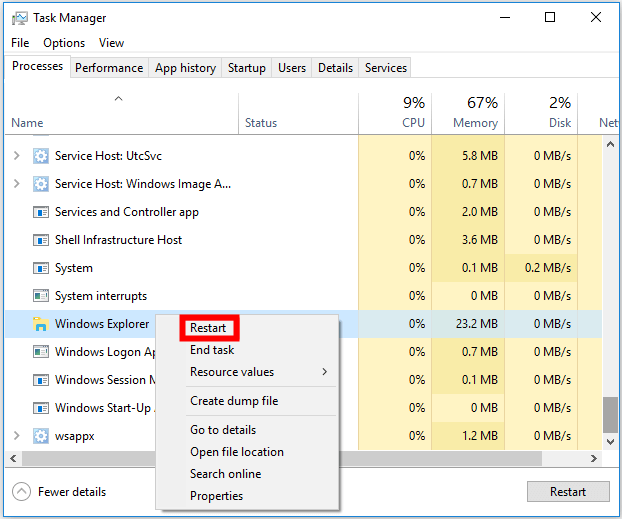
Ово може звучати основно, али ово је помогло неколицини корисника да поправи проблем нестанка траке задатака у оперативном систему Виндовс 10.
Посебно, када се нешто догоди на траци задатака, она аутоматски сакрива све на радној површини и нећете видети траку задатака.
4. Ажурирајте управљачки програм за графику
- притисните Победити тастер за отварање Почетак мени.
- Отвори Менаџер уређаја.
- Проширите адаптер за екран.
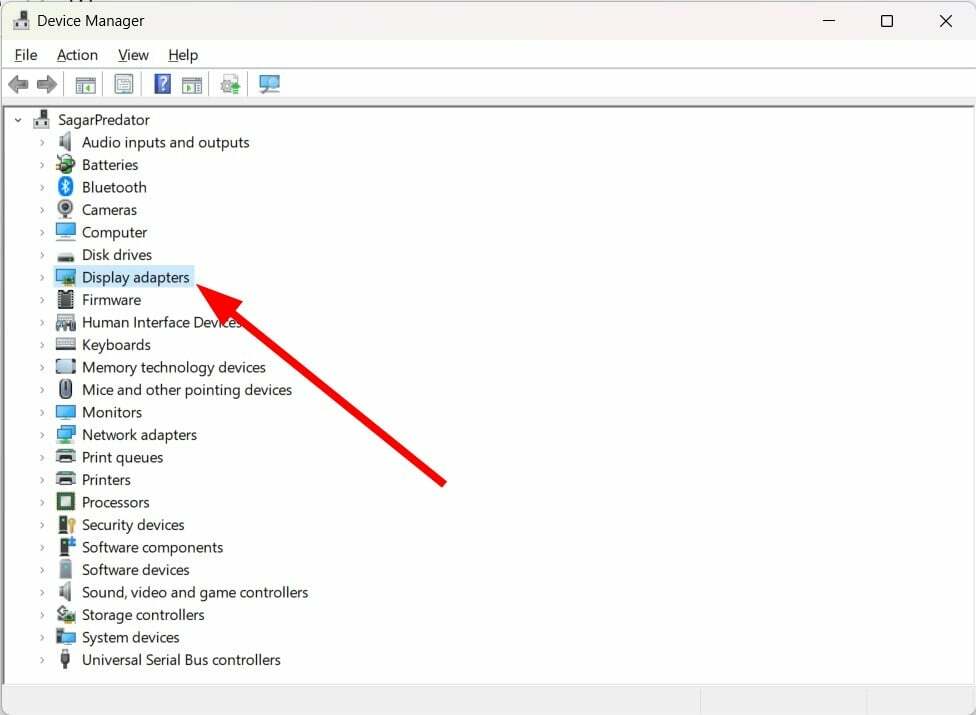
- Двапут кликните на свој ГПУ.
- Изаберите Ажурирај драјвер.

- Притисните Тражи аутоматски за возачи опција.
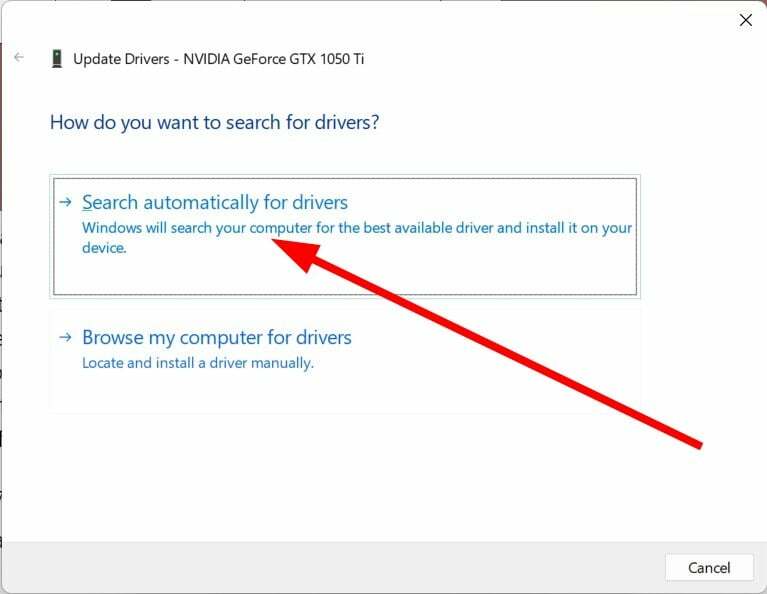
Често застарели графички драјвери могу изазвати више проблема на вашем рачунару. На пример, једна грешка коју би могла да изазове је да је трака задатака нестала из Виндовс 10.
Иако можете ићи горе наведеним путем да ажурирате свој рачунар, саветујемо вам да користите наменски програм за ажурирање драјвера који се зове ДриверФик.
Са ДриверФик-ом можете да ажурирате све драјвере одједном, извршите заказано скенирање, направите резервну копију драјвера, користите је као ефикасан менаџер преузимања и још много тога.

ДриверФик
Боље управљајте својим драјверима и пронађите најновија ажурирања помоћу ДриверФик-а.
5. Онемогућите режим таблета
- притисните Победити + И тастере за отварање Подешавања мени.
- Кликните на Таблет.
- Под Када користим овај уређај као таблет падајући мени, изаберите Не прелазите на режим таблета опција.
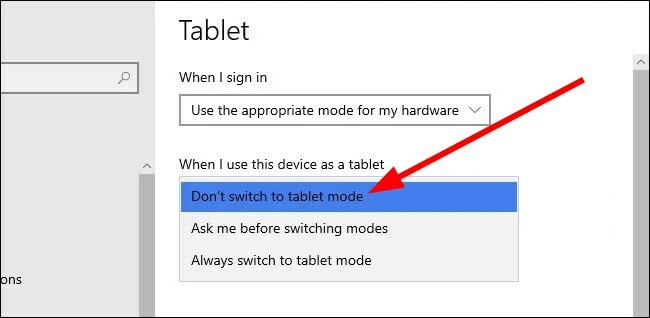
Када је режим таблета онемогућен, можете да проверите да ли вам је трака задатака видљива. Ако није, можете наставити са следећим решењем.
6. Проверите подешавања пројекције
- притисните Победити + П тастер за отварање Пројекат мени.
- Уверите се да је Само екран рачунара изабрана је опција.
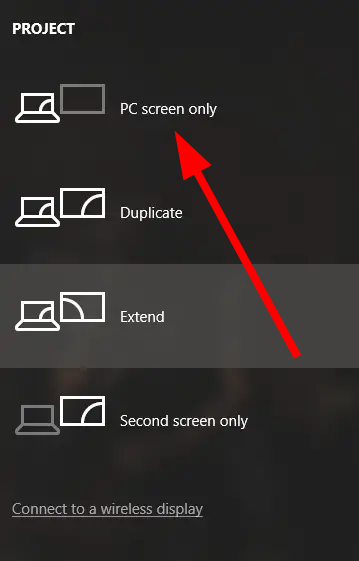
- Ако је Само екран рачунара тада опција није изабрана изаберите га.
7. Покрените антивирусно скенирање
- притисните Победити тастер за отварање Почетак мени.
- Тип Виндовс безбедност и отвори га.
- Изаберите Заштита од вируса и претњи.
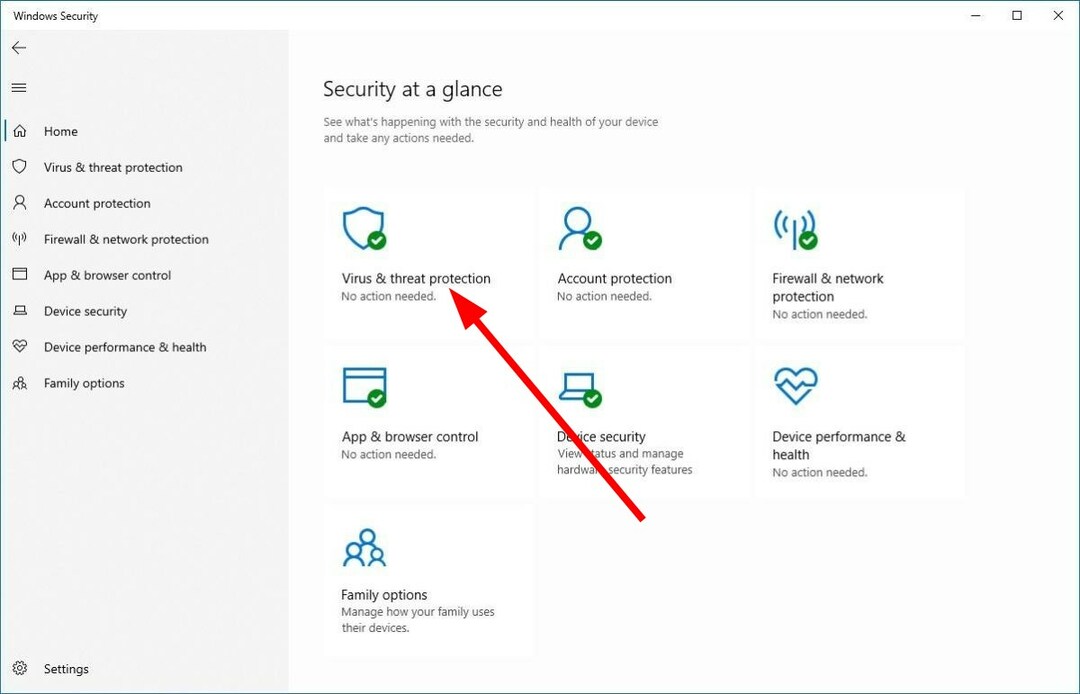
- Кликните на Брзо скенирање дугме.

- Чекати за скенирајте да бисте завршили.
- Примените поправља подстакнут од ВиндовсБезбедност.
- Такође можете погодити Опције скенирања и изаберите Комплетно скенирање за дубоко скенирање.

Виндовс безбедност, иако је одлична алатка, није тако ефикасна као наменски антивирусни алати. У овим ситуацијама требало би да користите поуздан антивирусни алат за уклањање одређених вируса или малвера.
Предлажемо да погледате наш водич који наводи неки од најбољих антивирусних софтвера можете преузети и заштитити свој рачунар.
8. Поправите оштећене системске датотеке
- притисните Победити тастер за отварање Почетак мени.
- Лансирање Командни редак као администратор.

- Унесите наредбу испод и притисните Ентер.
сфц /сцаннов
- Чекати за процес да се заврши.
- Поново покренути ваш рачунар.
СФЦ Сцан је уграђени Мицрософт алат. Омогућава вам да скенирате оштећене или недостајуће системске датотеке и да их поправите без много корисничког уноса. Међутим, у већини случајева, они нису толико ефикасни као наменски алати.
Дакле, предлажемо да погледате Ресторо оруђе. Користећи Ресторо, можете да поправите оштећене системске датотеке, поправите падове система, поправите оштећене ДЛЛ-ове, уклоните рансомваре или малвер и још много тога.
То је то од нас у овом водичу.
То је то од нас у овом водичу. Корисници Виндовс 11 такође се суочавају са проблемима при чему је трака задатака празна или празна. Имамо шест метода које вам могу помоћи да то поправите.
Имамо и водич који објашњава како да уклоните временску прогнозу са траке задатака на Виндовс 10. Ако је иконе недостају на траци задатака у оперативном систему Виндовс 11, требало би да погледате наш водич и решите проблем.
Слободно оставите коментар ако бисте могли да решите проблем нестанка траке задатака у оперативном систему Виндовс 10 пратећи било које од горњих решења.
Још увек имате проблема? Поправите их овим алатом:
СПОНЗОРИСАНИ
Ако горњи савети нису решили ваш проблем, ваш рачунар може имати дубље проблеме са Виндовс-ом. Препоручујемо преузимање овог алата за поправку рачунара (одлично оцењено на ТрустПилот.цом) да им се лако позабавите. Након инсталације, једноставно кликните на Започни скенирање дугме, а затим притисните на Поправи све.
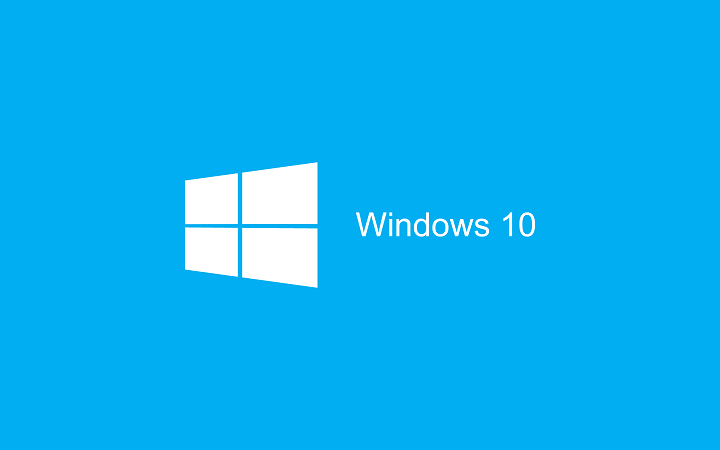
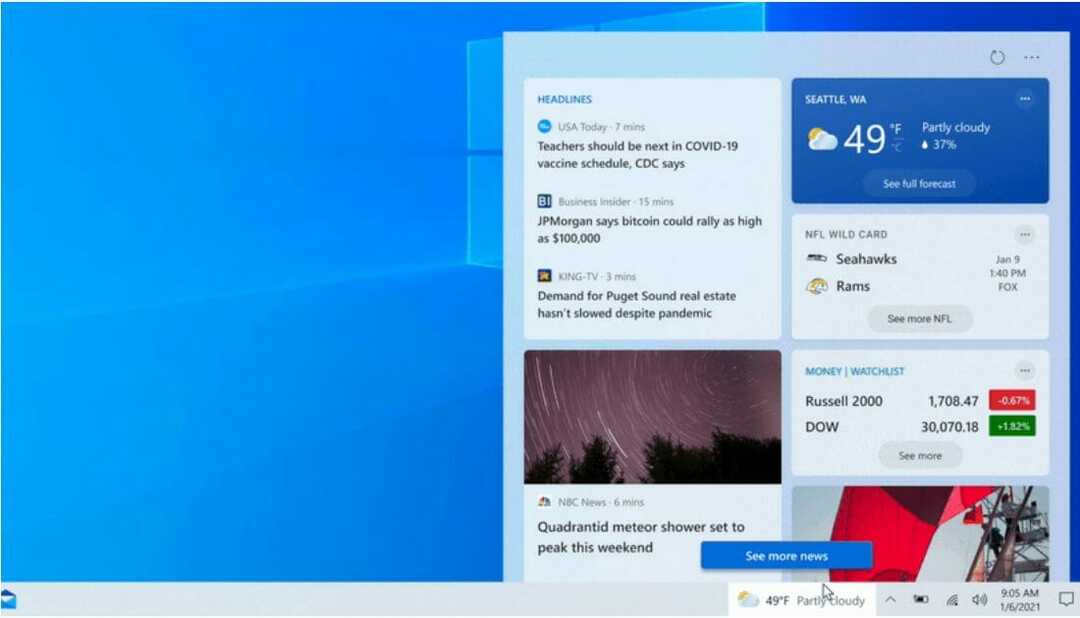
![Иконе на траци задатака трепере и трепере у оперативном систему Виндовс 10 [фиксно]](/f/615ee724ff0e81b54e0892ae7054477b.webp?width=300&height=460)